Налаштування Приймача даних Kajabi
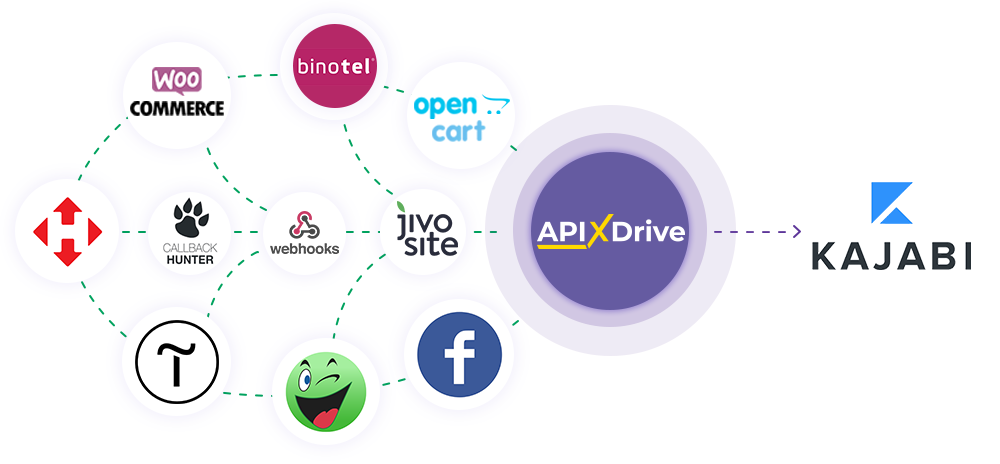
Інтеграція дозволить вам додавати нові контакти у Kajabi на основі даних з інших систем. Наприклад, ви можете додати контакти зі свого сайту, лендингу або GoogleSheets до Kajabi. Це дозволить вам ефективно автоматизувати робочі процеси та заощадити багато часу, позбавившись необхідності вручну створювати кожен контакт.
Давайте пройдемо весь етап налаштування Kajabi разом!
Навігація:
1. Що робитиме інтеграція з Kajabi?
2. Як підключити акаунт Kajabi до ApiX-Drive?
3. Як налаштувати у вибраній дії передачу даних у Kajabi?
4. Приклад даних, які будуть відправлені у ваш Kajabi.
5. Автооновлення та інтервал спрацьовування з'єднання.
Після налаштування системи Джерела даних, наприклад Google Sheets, можна розпочати налаштування Kajabi як Приймача даних.
Для цього натискаємо "Почати налаштування Приймача даних".
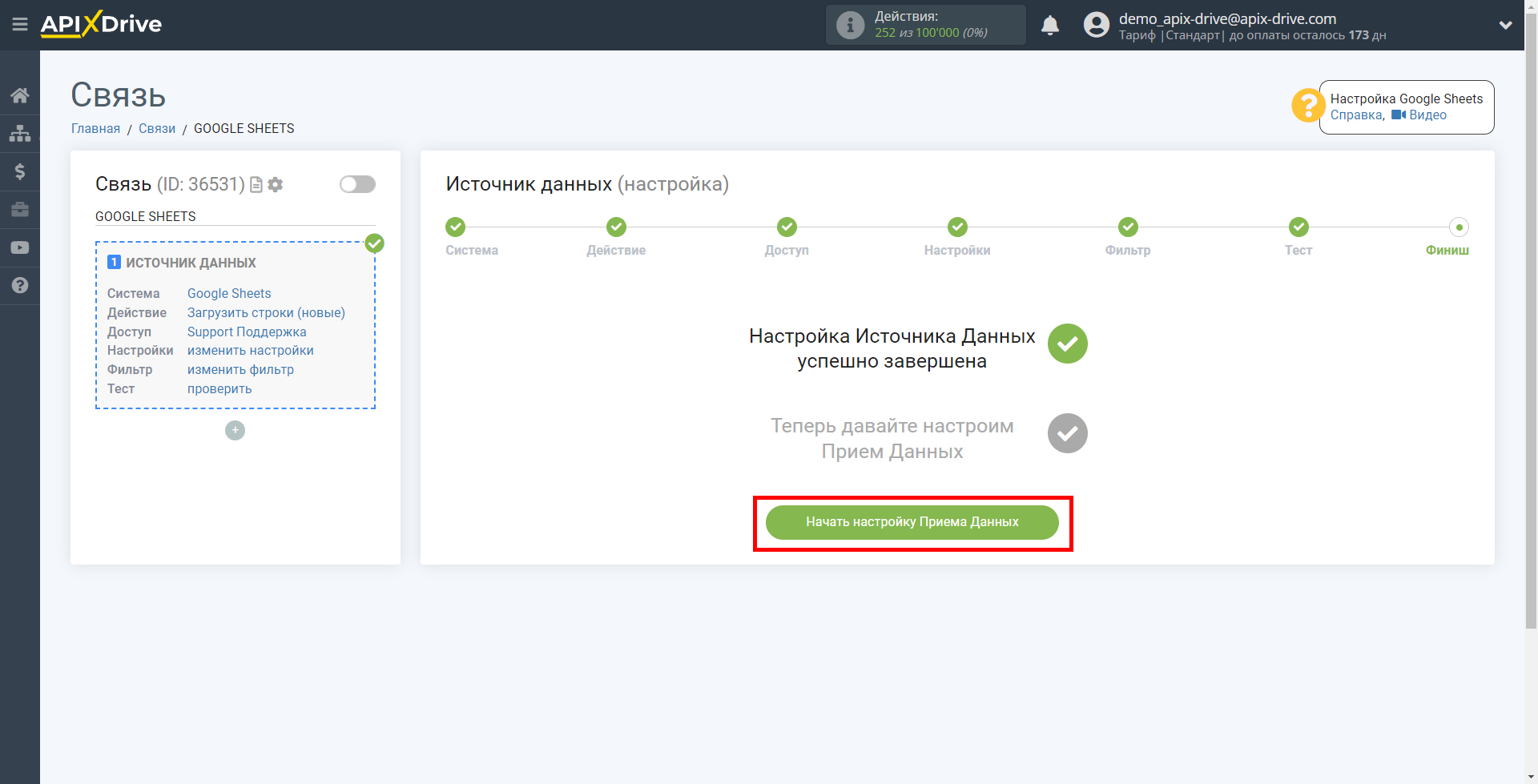
Виберіть систему Приймача даних. У цьому випадку необхідно вказати Kajabi.
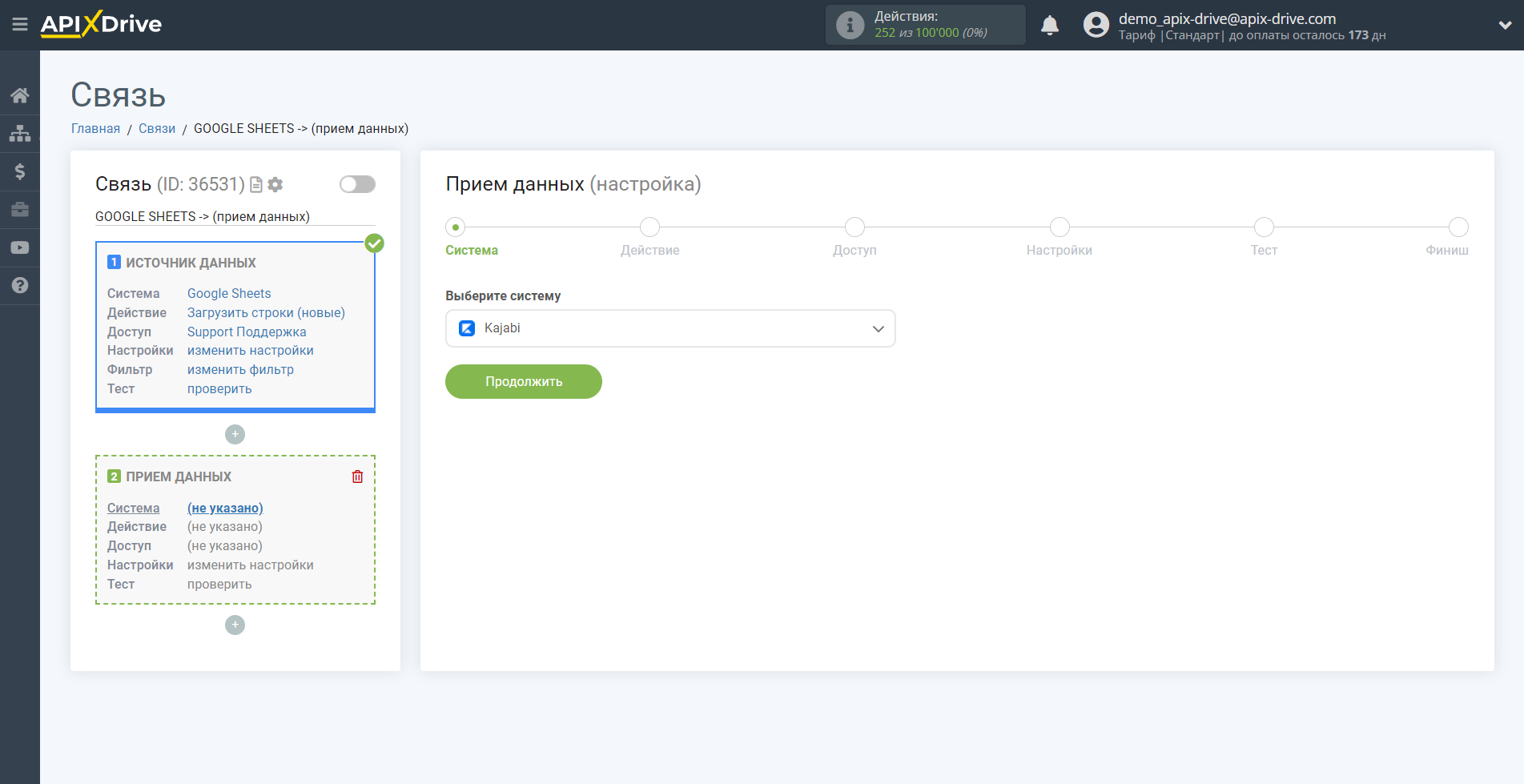
Далі необхідно вказати дію "Відправити ДАНІ".
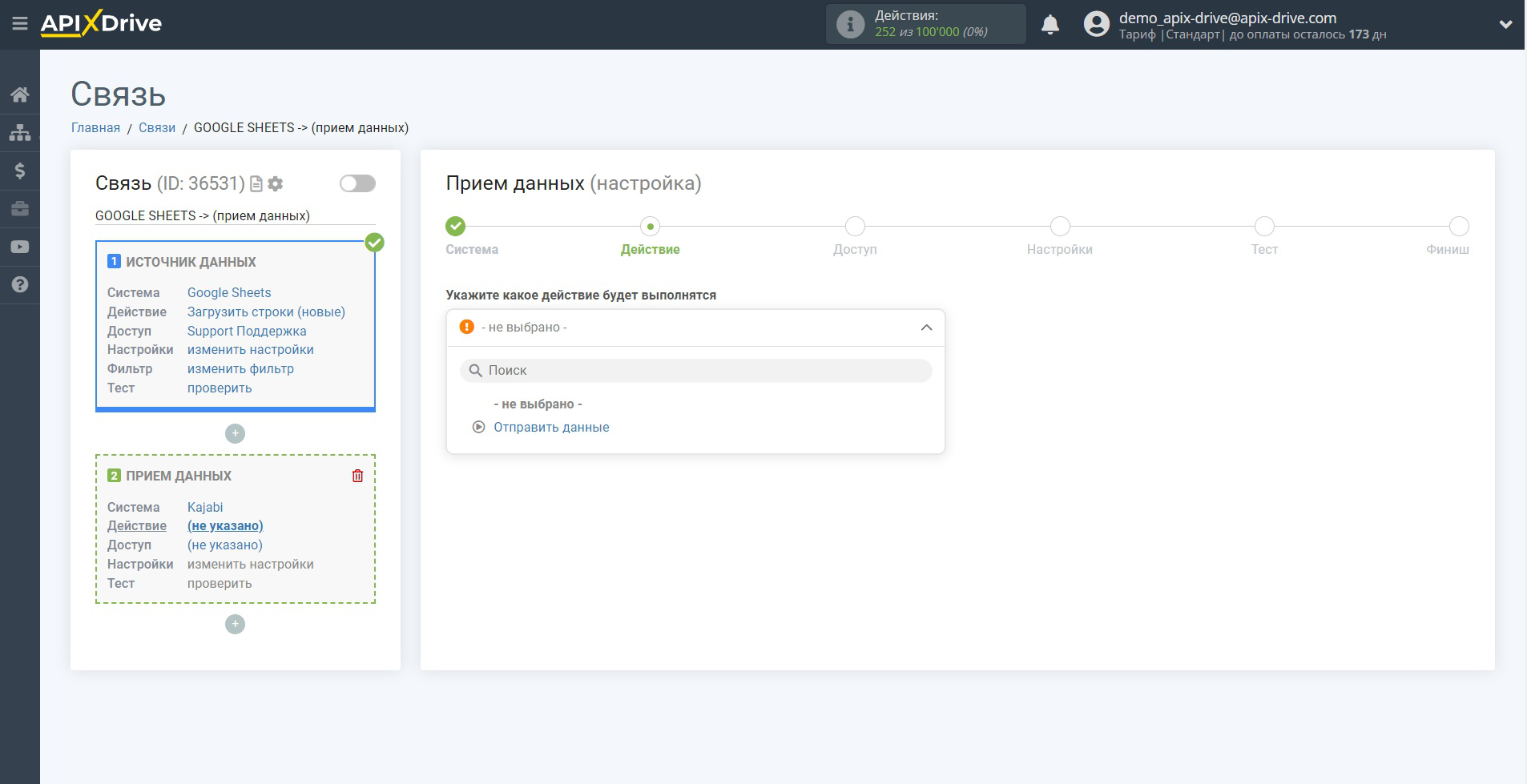
Наступний крок - вибір акаунту Kajabi, в який відбуватиметься відправка даних.
Якщо немає підключених акаунтів до системи ApiX-Drive, натисніть "Підключити акаунт".
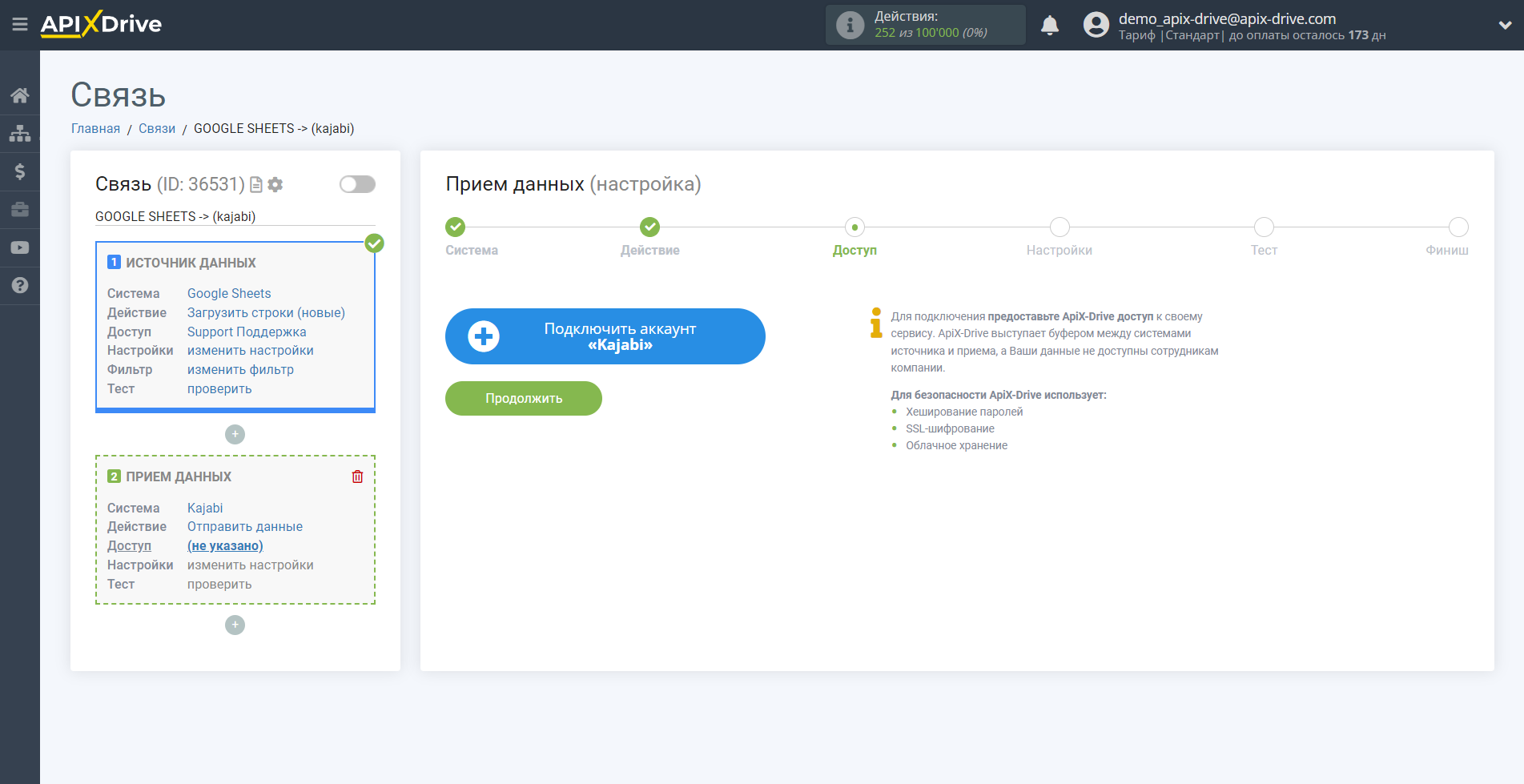
Тепер потрібно вказати у полі "URL для прийому даних" посилання на Webhook із системи Kajabi.
Для цього перейдіть до вашого особистого кабінету Kajabi.
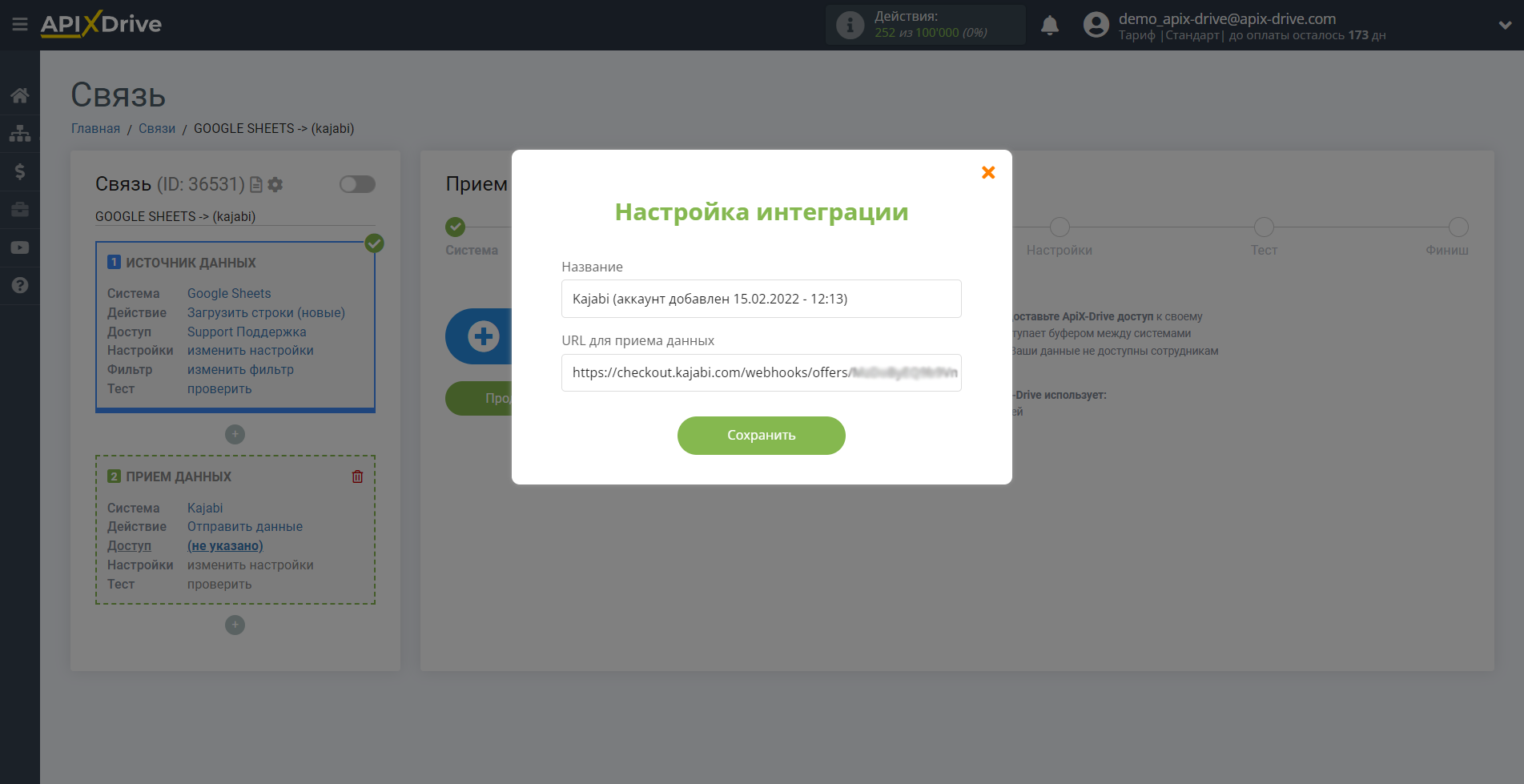
Перейдіть у вкладку "Sales" - "Offers", далі виберіть публікацію, з якої хочете отримувати дані.
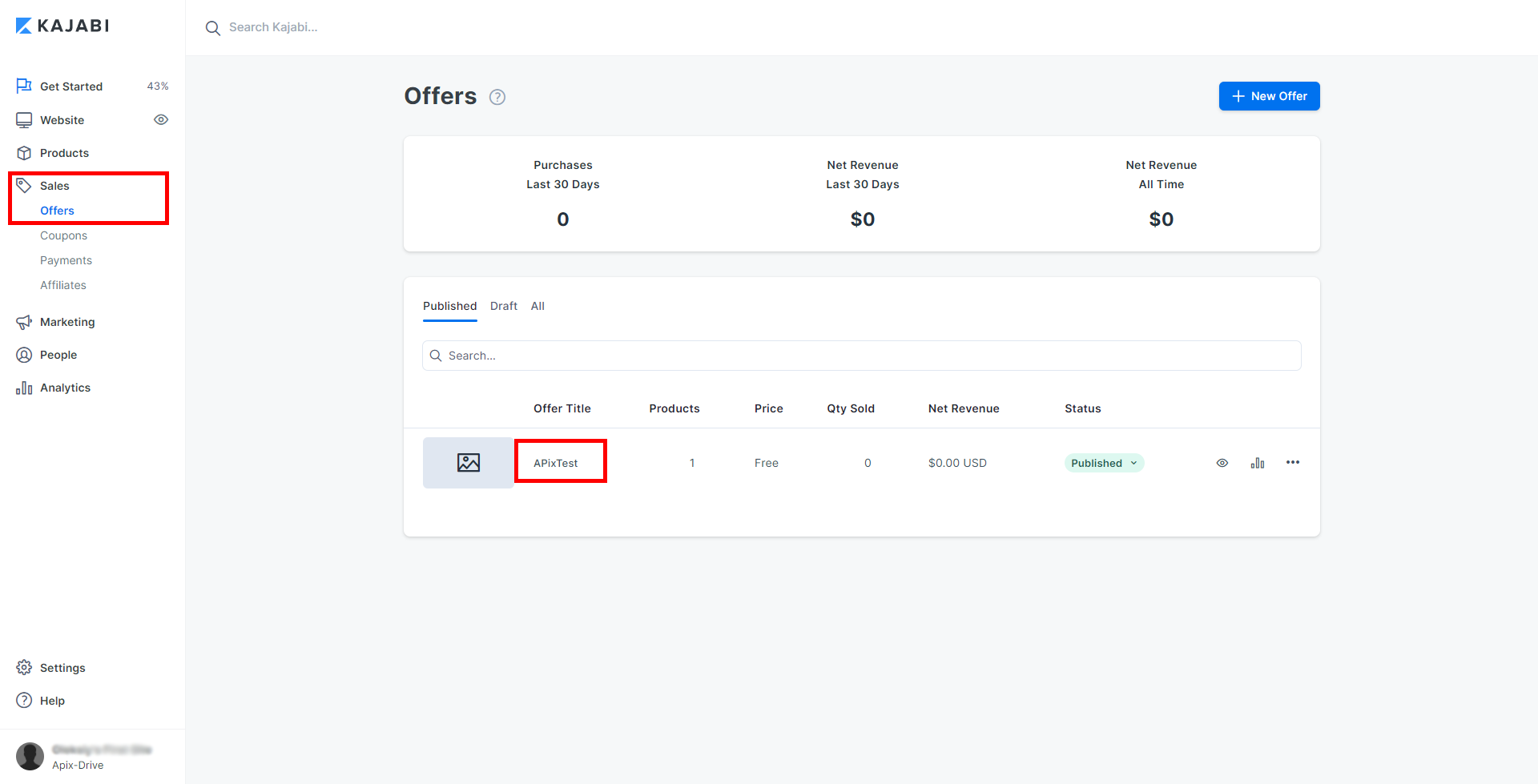
Натисніть кнопку "More" і виберіть "Webhooks".
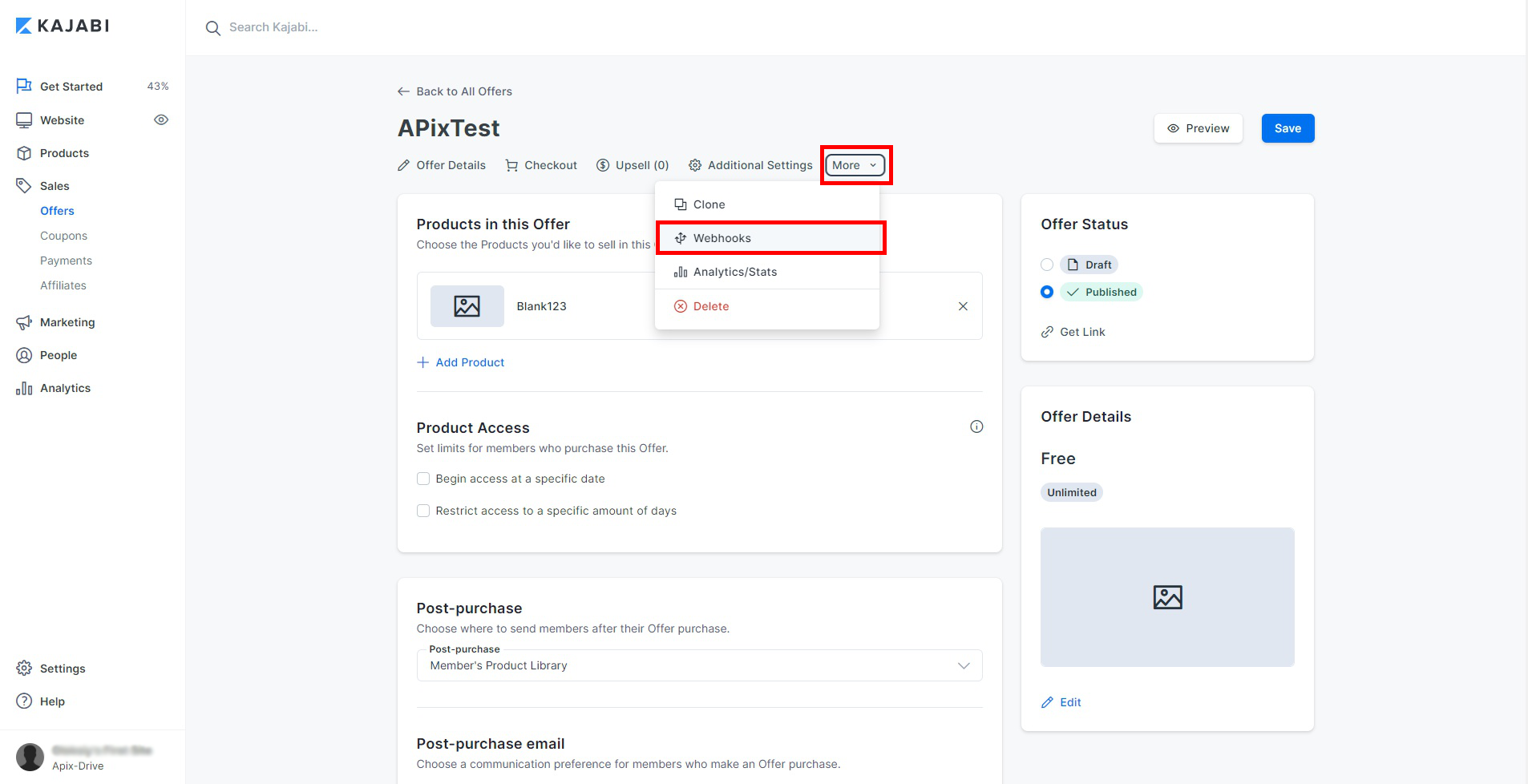
Щоб активувати користувача в Kajabi, скопіюйте посилання з поля "Activation URL".
Щоб деактивувати користувача з системи Kajabi, скопіюйте посилання з поля "Deactivation URL".
Після того як ви скопіювали посилання, вставте його у поле ApiX-Drive.
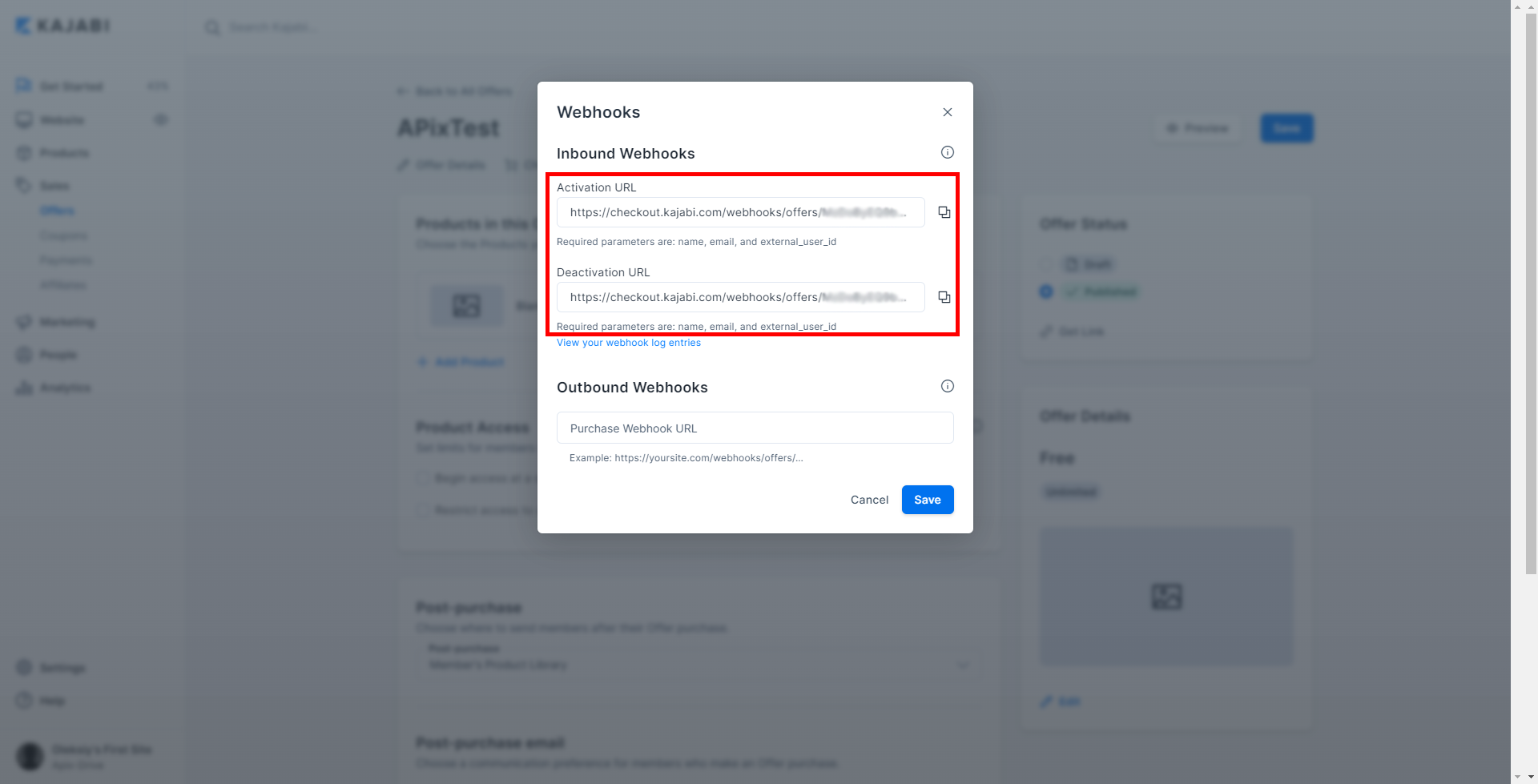
Коли підключений акаунт відобразився у списку активних акаунтів, виберіть його для подальшої роботи.
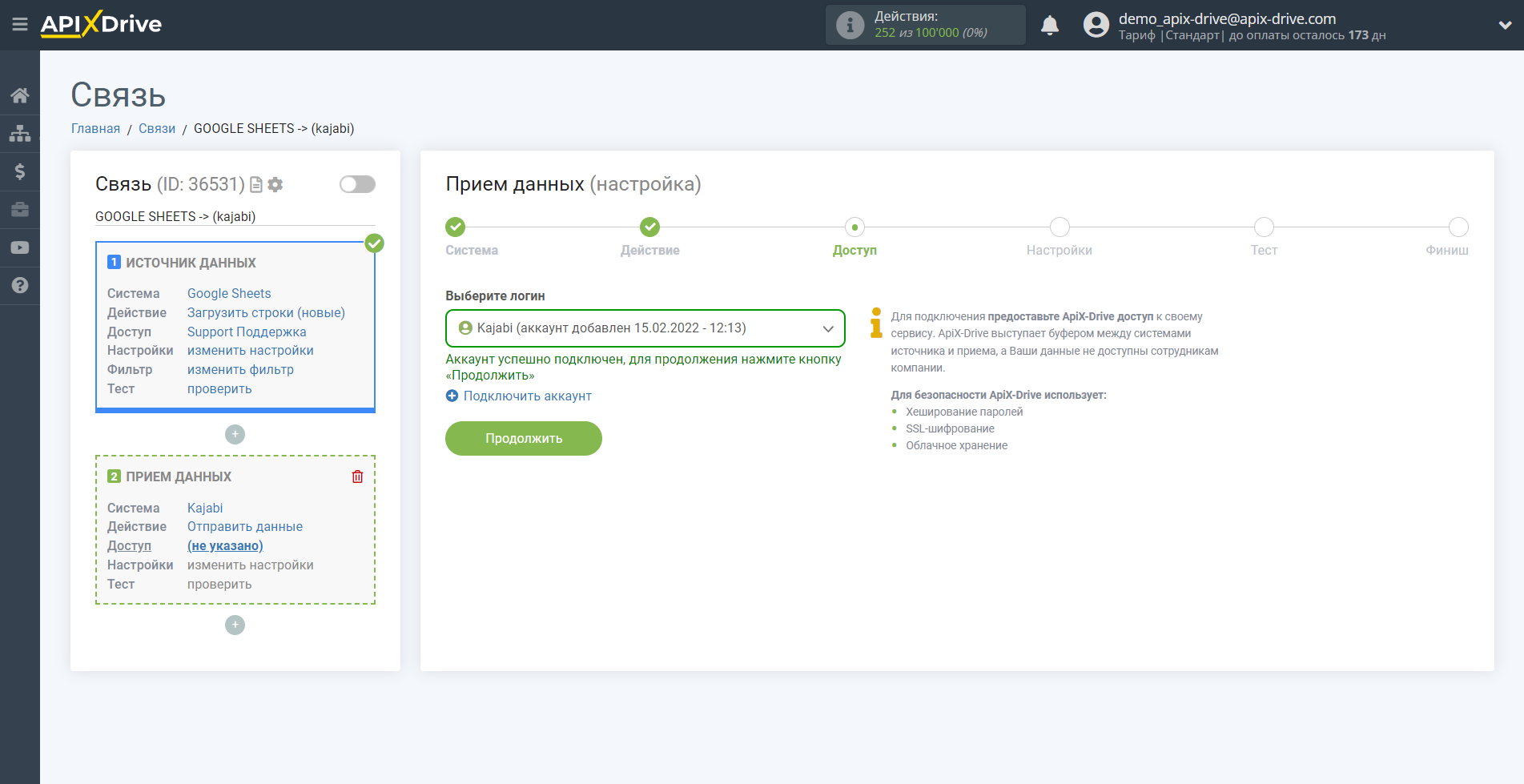
Тепер потрібно призначити змінні з блоку Джерела даних у потрібні поля Kajabi.
Щоб додати змінну, клацніть по полю колонки і виберіть потрібну змінну зі списку. Зверніть увагу, що ви можете використовувати не тільки змінні Джерела даних, але й прописані дані вручну.
Увага! Передавати дані в систему Kajabi можна лише в змінних "name", "email" та "External_User_ID".
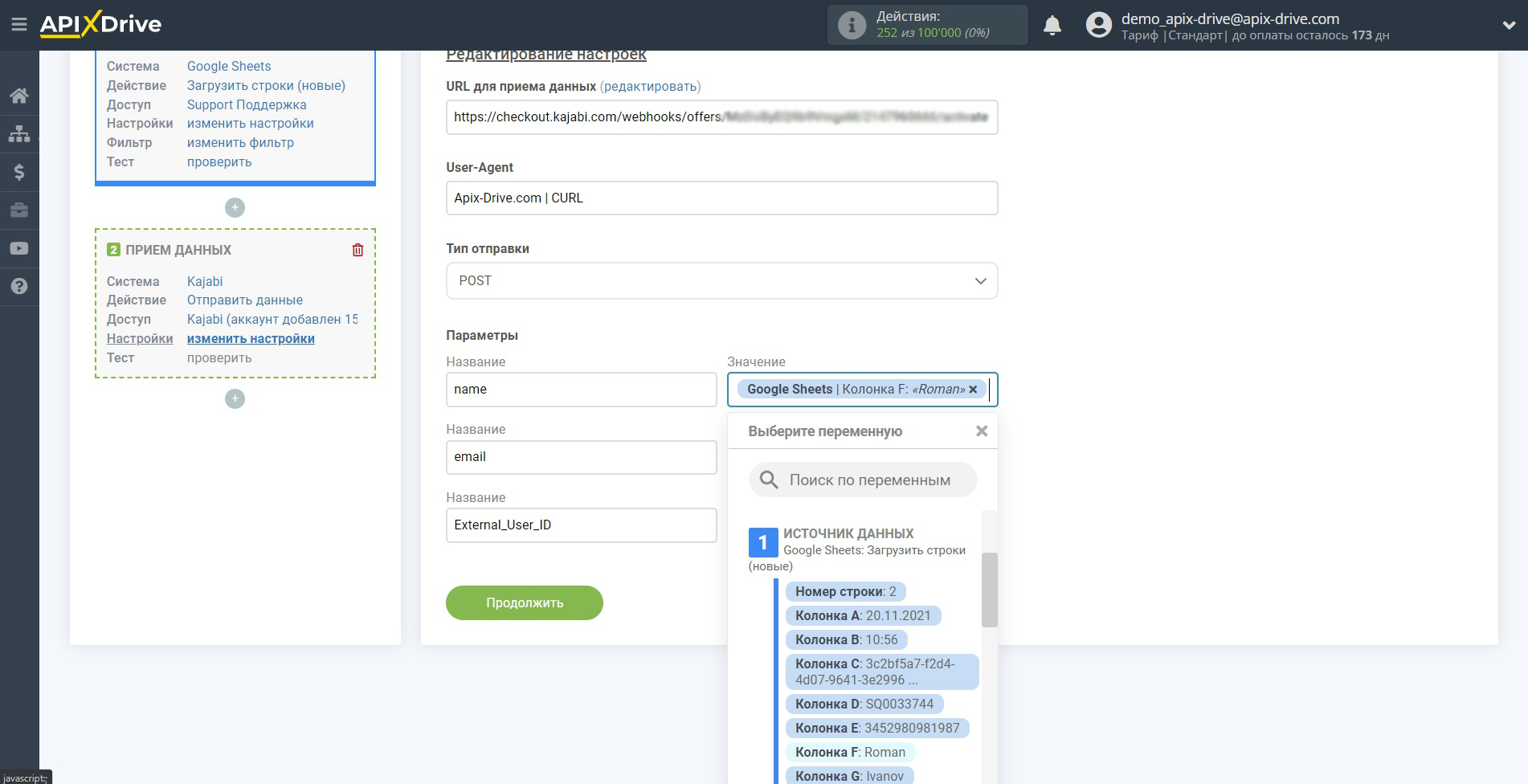
Клацніть "Продовжити", коли закінчите роботу з призначенням полів.
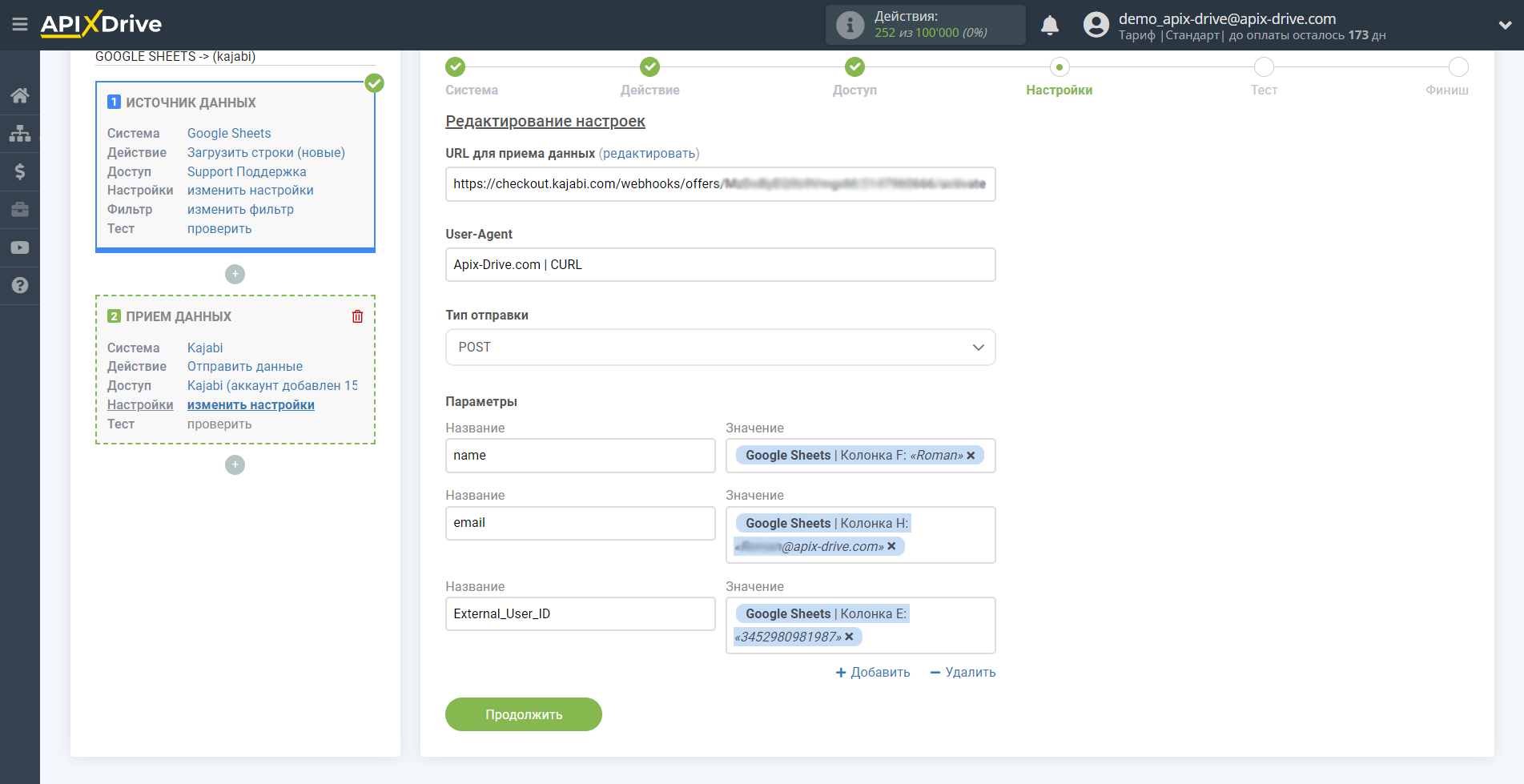
Тепер ви бачите тестові дані контакту для Kajabi.
Клацніть "Надіслати тестові дані в Kajabi" і перевірте, чи з'явився новий контакт у системі Kajabi.
Якщо вас щось не влаштовує - натисніть "Редагувати" і поверніться на крок назад.
Якщо вас все влаштовує - натисніть "Продовжити" для подальшого налаштування.
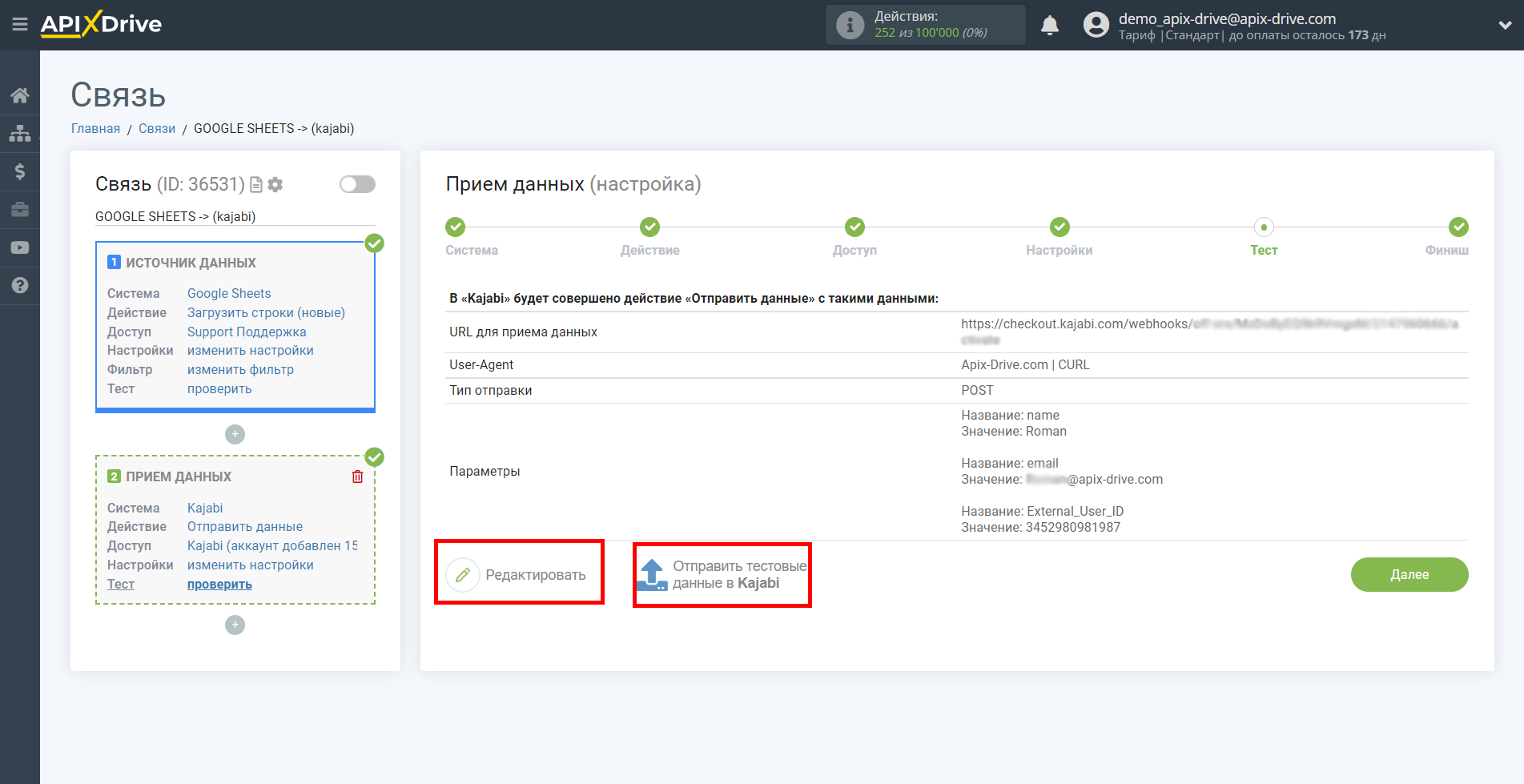
На цьому налаштування Приймача даних завершено!
Тепер можна розпочати вибір інтервалу оновлення та увімкнення автооновлення.
Для цього клацніть "Увімкнути автооновлення".
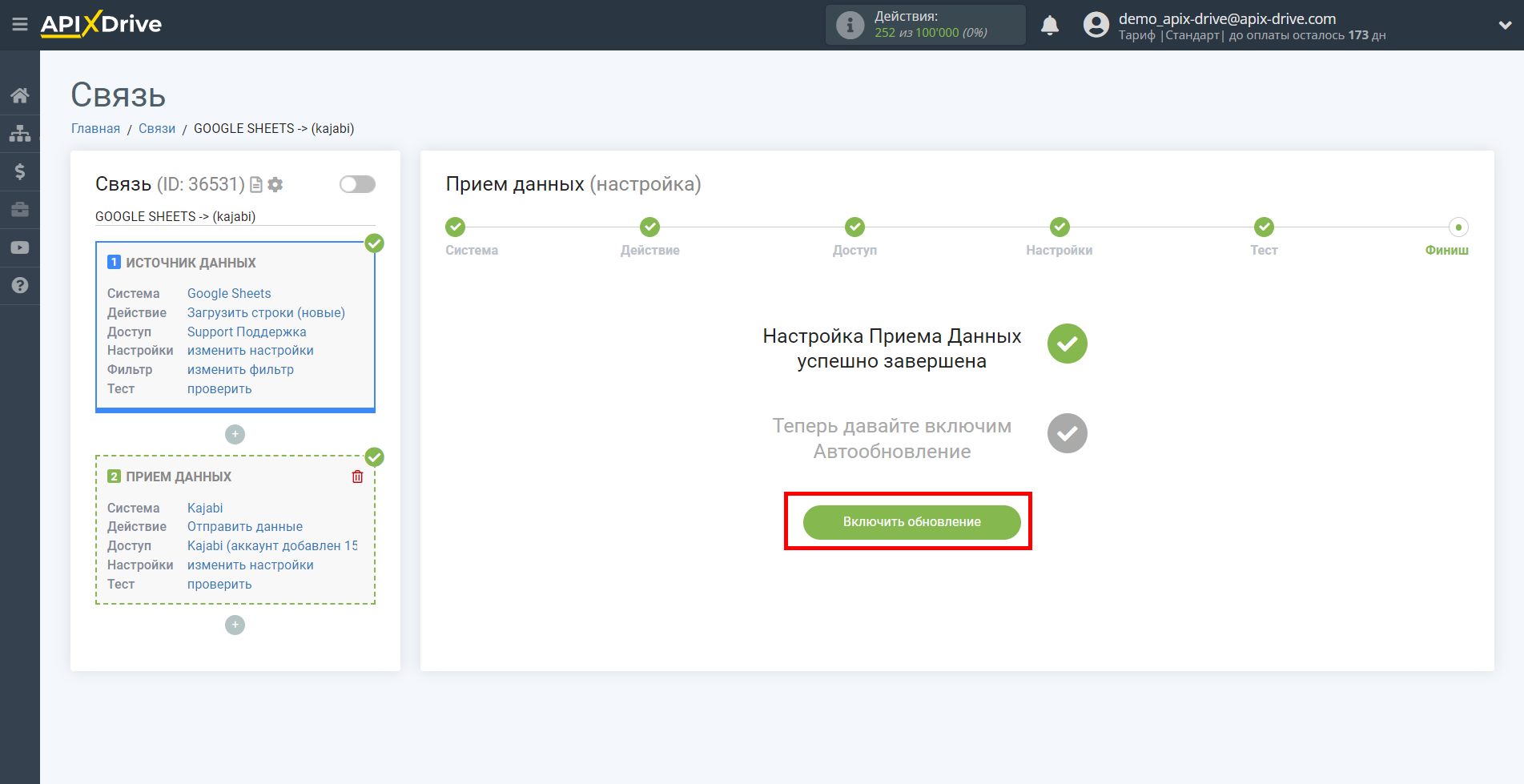
На головному екрані клацніть на іконку шестерні, щоб вибрати необхідний інтервал оновлення або налаштуйте Запуск за розкладом. Щоб запускати з'єднання за часом, виберіть Запуск за розкладом та вкажіть бажаний час спрацювання оновлення з'єднання або додайте відразу кілька варіантів часу, коли потрібно, щоб спрацювало з'єднання.
Увага! Щоб Запуск за розкладом спрацював у вказаний час, необхідно, щоб інтервал між поточним часом та вказаним часом був більше 5 хвилин. Наприклад, ви вибираєте час 12:10 та поточний час 12:08 - у цьому випадку автооновлення з'єднання відбудеться о 12:10 наступного дня. Якщо ви вибираєте час 12:20 та поточний час 12:13 – автооновлення з'єднання спрацює сьогодні і далі щодня о 12:20.
Для того щоб поточне з'єднання спрацьовувало після іншого з'єднання, поставте галочку "Оновлювати лише після з'єднання" і вкажіть з'єднання, після якого спрацьовуватиме поточне з'єднання.
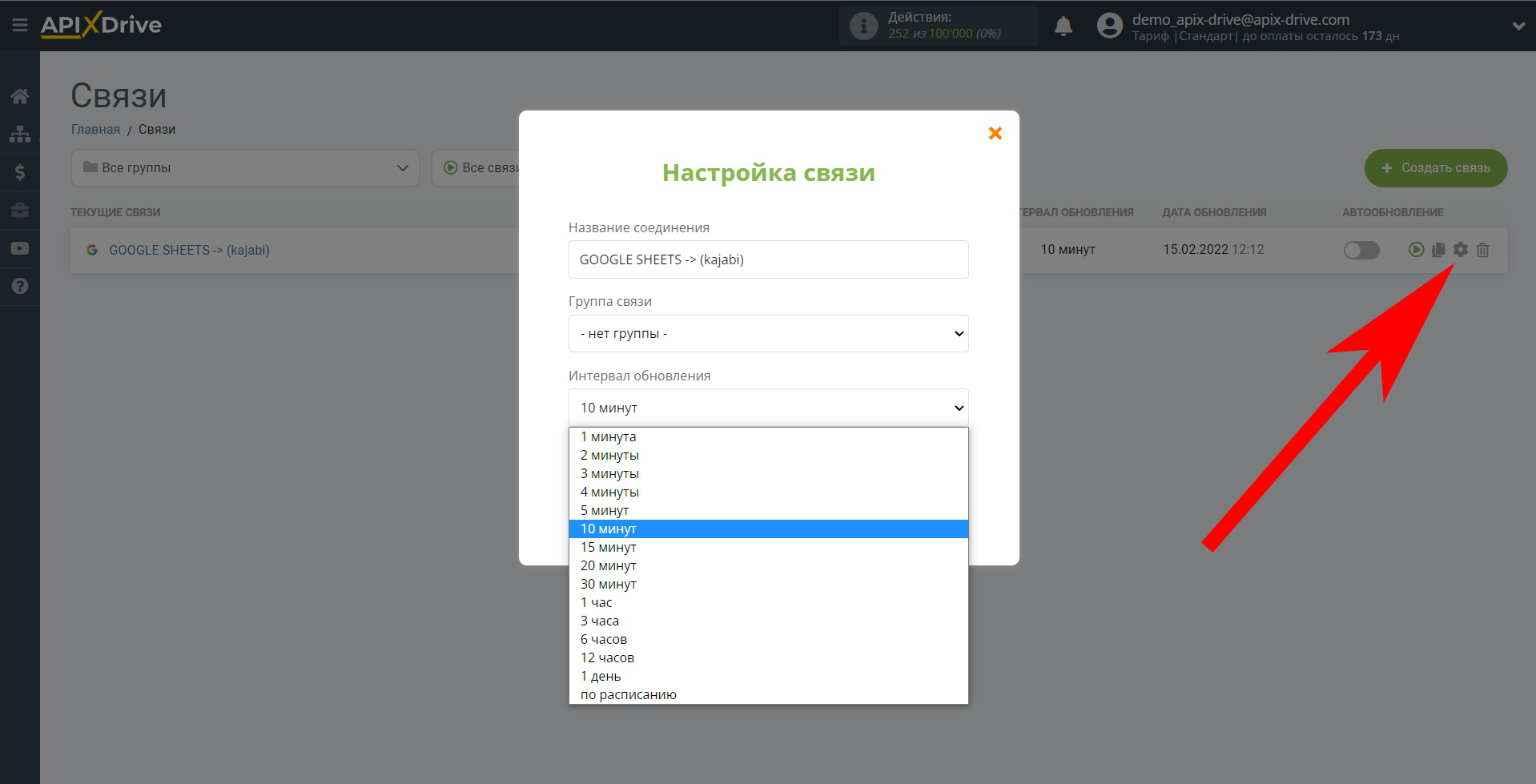
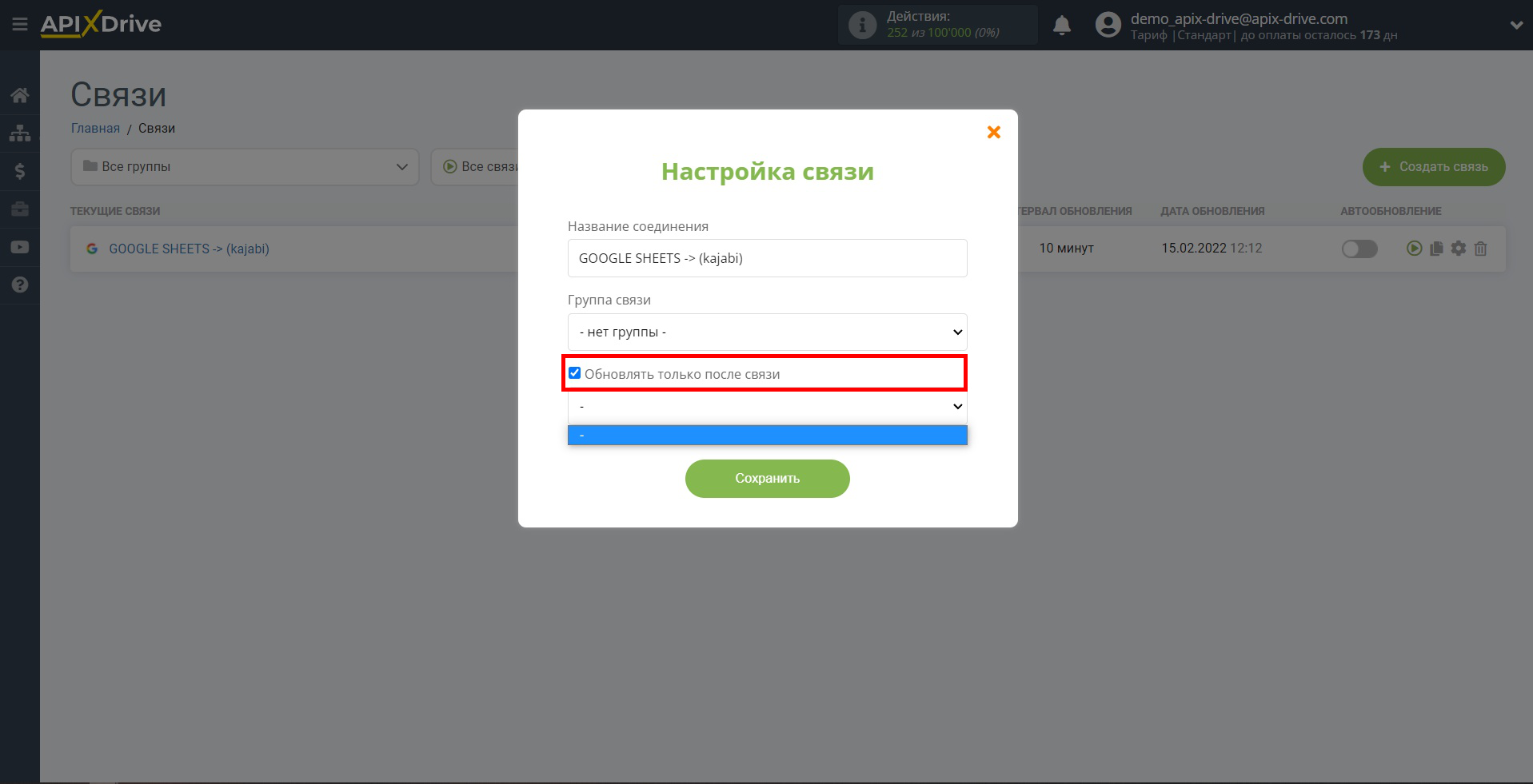
Щоб увімкнути автооновлення, переведіть повзунок у положення, як показано на малюнку.
Для того щоб виконати примусове спрацювання з'єднання, клацніть по іконці у вигляді стрілки.
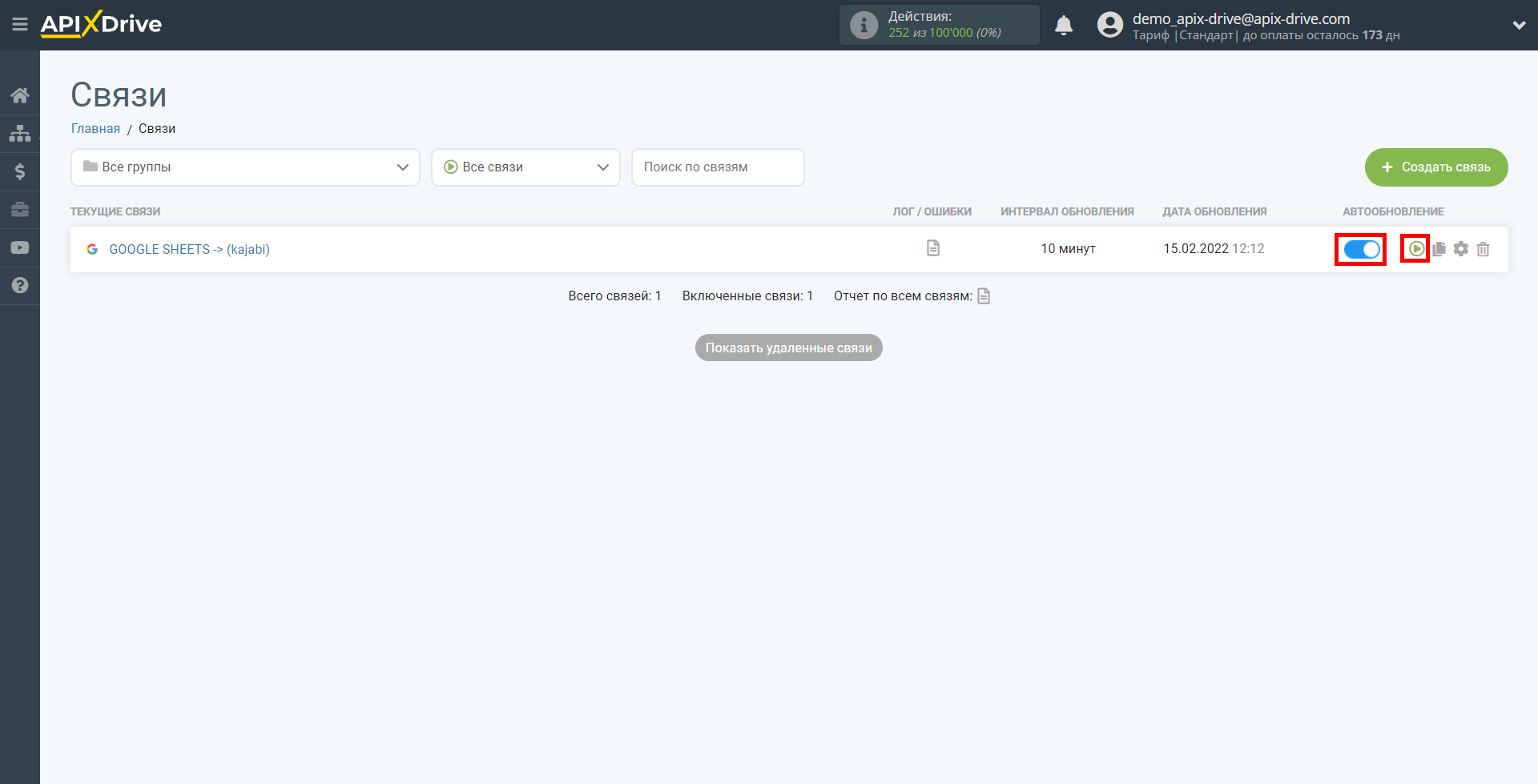
На цьому налаштування Kajabi як Приймача даних завершено! Бачите, як все просто!?
Тепер можете не турбуватися, далі ApiX-Drive зробить все самостійно!